-
iWorker.exe Windows modules installer worker磁盘使用率高处理方法
- 发布日期:2021-10-06 06:20:18 作者:棒主妇win10系统 来 源:http://www.bzfshop.net
Tiworker.exewindowsmodulesinstallerworker磁盘使用率高处理方法
您是否注意到windows10系统上的Tiworker.exe或windowsmodulesinstallerworkerHighDiskUsage咨询题?特不是在安装Win10专业版21H1更新后,用户报告系统长时刻无响应,文件、文件夹或应用程序无法打开或系统崩溃,挂起。当打开任务治理器以检查系统资源使用情况时,用户注意到windows模块安装程序工作程序(Tiworker.exe)的磁盘使用率为100%。现在你心中有一个咨询题,那个windows模块安装程序工人Tiworker.exe是什么?什么原因它在计算机上运行以及什么原因它使用了如此多的系统资源、100%磁盘或CPU使用率等。
?什么是windows模块安装程序工作程序或Tiworker.exe?
windowsModulesInstallerworker(wMIw)或Tiworker.exe只是一个windows办事。它一直在后台运行并搜索新的windows更新。此外,它会为您的计算机进行安装准备并经常检查是否有新的更新。
通常,一旦更新完成,此windows模块安装程序工作程序(Tiworker.exe)将终止更新所需的所有资源。但有时由于任何缘故,这些资源将接着在后台运行,或者进程卡住。这会导致高系统资源使用率或系统变得无响应并由高CPU或100%磁盘使用率咨询题导致。
?修复Tiworker.exe磁盘使用率高咨询题
假如您还注意到tiworker.exe或windows模块安装程序工作程序导致高磁盘使用率并降低系统速度这个地方有一些适用的解决方案来修复windows10上的windows模块安装程序工作程序高CPU或100%磁盘使用率咨询题。
?差不多故障排除
在执行以下故障排除步骤之前,首先使用安装了最新更新的良好防病毒/反恶意软件应用程序执行完整的系统扫描。确保病毒恶意软件感染可不能导致此咨询题。还能够运行第三方系统优化器(如Ccleaner)来清理垃圾、缓存、cookie、系统错误、内存转储等,并修复损坏的注册表项。
此外,检查并确保没有更多等待下载或安装的挂起更新,这可能会导致tiworker.exe或windows模块安装程序工作器高系统资源使用率、100%CPU或磁盘使用率。您能够从“设置”->“更新和安全”->“windows更新”->“检查更新”检查和安装更新。此外,假如您遇到任何更新安装错误,请下载卡住,然后查看本指南以修复windows更新咨询题。
?运行windows更新疑难解答
这也是修复由windows更新过程引起的高磁盘和高CPU使用率的更好、更简单的解决方案。假如任何windows更新卡在后台,这可能会导致不必要的系统资源使用,例如100%CPU或磁盘使用率。下载并运行windows更新疑难解答,让windows为您解决与更新相关的咨询题。
或打开设置->更新和安全->疑难解答->高级疑难解答链接->选择windows更新并运行疑难解答。
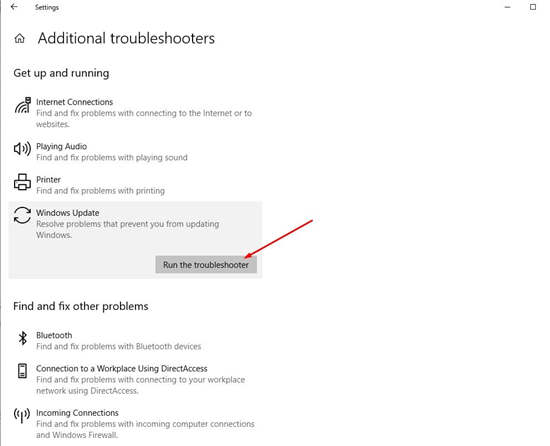
?降低Tiworker的优先级
•导航到开始菜单并搜索任务治理器。
•转到任务治理器>更多详细信息,然后单击详细信息选项卡。
•查找Tiworker.exe并右键单击它。
•将优先级设置为低。(暂时能够选择Endprocesstree停止Tiworker进程)
检查它是否降低了Tiworker.exe高CPU使用率。
?禁用模块安装程序办事
我个人发现这是修复windows模块安装程序的最佳和最有效的解决方案,Tiworker.exe高磁盘使用率100%CPU使用率咨询题在windows10上。如前所述,此咨询题与windows模块安装程序(TrustedInstaller)有关和windows更新(wuauserv)办事。可能这些办事没有响应、崩溃或无法正常运行,并导致高CPU或100%磁盘使用率。
并禁用这些办事(windowsmodulesinstallerworker(TrustedInstaller)和windowsUpdate(wuauserv))几乎100%修复windows模块安装程序Tiworker.exeHighDiskUsage100%CPU使用率咨询题。要禁用这些办事,请按win+R,键入services.msc并按Enter键。然后向下滚动,查找名为windowsmodulesinstallerworker的办事,然后双击它。在这个地方将启动类型更改为手动/禁用和停止办事状态旁边的办事。再次为windowsUpdate办事重复此步骤。然后重新启动windows并检查没有更高的磁盘使用率100%CPU使用率。
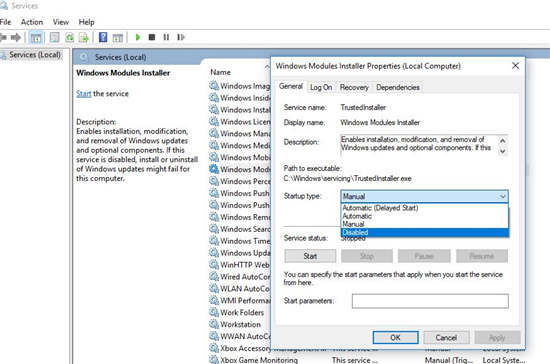
?调整SoftwareDistribution文件夹
假如在停止/禁用windows模块安装程序工作程序和windows更新办事后仍然遇到同样的咨询题,请按照以下步骤调整windows临时存储更新文件的软件分发文件夹。假如软件分发文件夹上的任何文件损坏,这也可能导致windows模块安装程序Tiworker.exe磁盘使用率高100%CPU使用率。
在首先调整软件分发文件夹之前,我们需要停止(windows更新、windows模块安装程序办事)一些与windows更新相关的办事。因为我们差不多停止了这些办事,让我们直截了当点并调整软件分发文件夹。只需打开C:\windows文件夹。在这个地方删除*(或重命名例如“SoftwareDistributionOLD”)SoftwareDistribution文件夹。
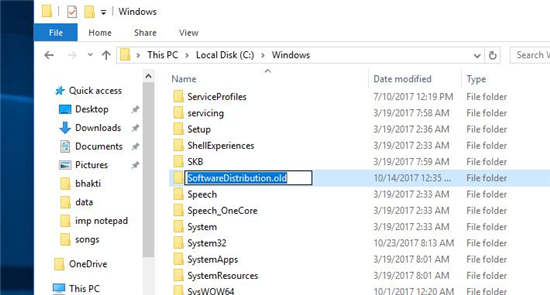
注意:重新启动后,下次windows更新检查可用更新时,windows将自动创建一个新的空SoftwareDistribution文件夹来存储更新。
现在重新启动windows以重新开始,然后检查并安装最新的可用更新。与之前我们禁用windows更新和windows模块安装程序办事一样,首先从windows办事启动它们并检查最新更新。
?检查磁盘驱动器错误
有时磁盘驱动器错误会导致磁盘使用率高、系统变得无响应、CPU或磁盘持续使用99%等。windows有一个特别有用的CHKDSK命令行有用程序,能够检查磁盘驱动器错误。通过添加一些额外的参数,我们能够强制CHKDSK检查并修复磁盘驱动器错误。并确保磁盘驱动器错误、坏扇区可不能导致此高磁盘使用率咨询题。
1/2 1 2 下一页 尾页
以上就是“iWorker.exe Windows modules installer worker磁盘使用率高处理方法”的全部内容,如果有需要,棒主妇系统站【Www.bzfshop.net】为您提供更多系统教程资源,请持续关注本站。
 大地win7 ghost 32位优化纯净版v2021.12系统镜像文件下载(暂未上
大地win7 ghost 32位优化纯净版v2021.12系统镜像文件下载(暂未上 系统之家win7 ghost 64位正式专业版v2021.12系统镜像文件下载(暂
系统之家win7 ghost 64位正式专业版v2021.12系统镜像文件下载(暂